Tìm kiếm và lọc bản ghi¶
LeanSoft sử dụng bộ lọc để chỉ bao gồm các bản ghi phù hợp nhất tùy thuộc vào mục đích của giao diện bạn đang sử dụng. Tuy nhiên, bạn có thể chỉnh sửa bộ lọc mặc định hoặc tìm kiếm các giá trị cụ thể.
Bộ lọc được cấu hình sẵn¶
Bạn có thể chỉnh sửa lựa chọn bản ghi mặc định bằng cách nhấp vào Bộ lọc và chọn một hoặc nhiều bộ lọc được cấu hình sẵn.
Example
Trên báo cáo Phân tích Bán hàng, chỉ có các bản ghi ở giai đoạn đơn bán hàng được chọn mặc định. Tuy nhiên, bạn cũng có thể bao gồm các bản ghi ở giai đoạn báo giá bằng cách chọn Báo giá. Hơn nữa, bạn cũng có thể chỉ bao gồm các bản ghi từ một năm cụ thể, ví dụ như 2024, bằng cách chọn .
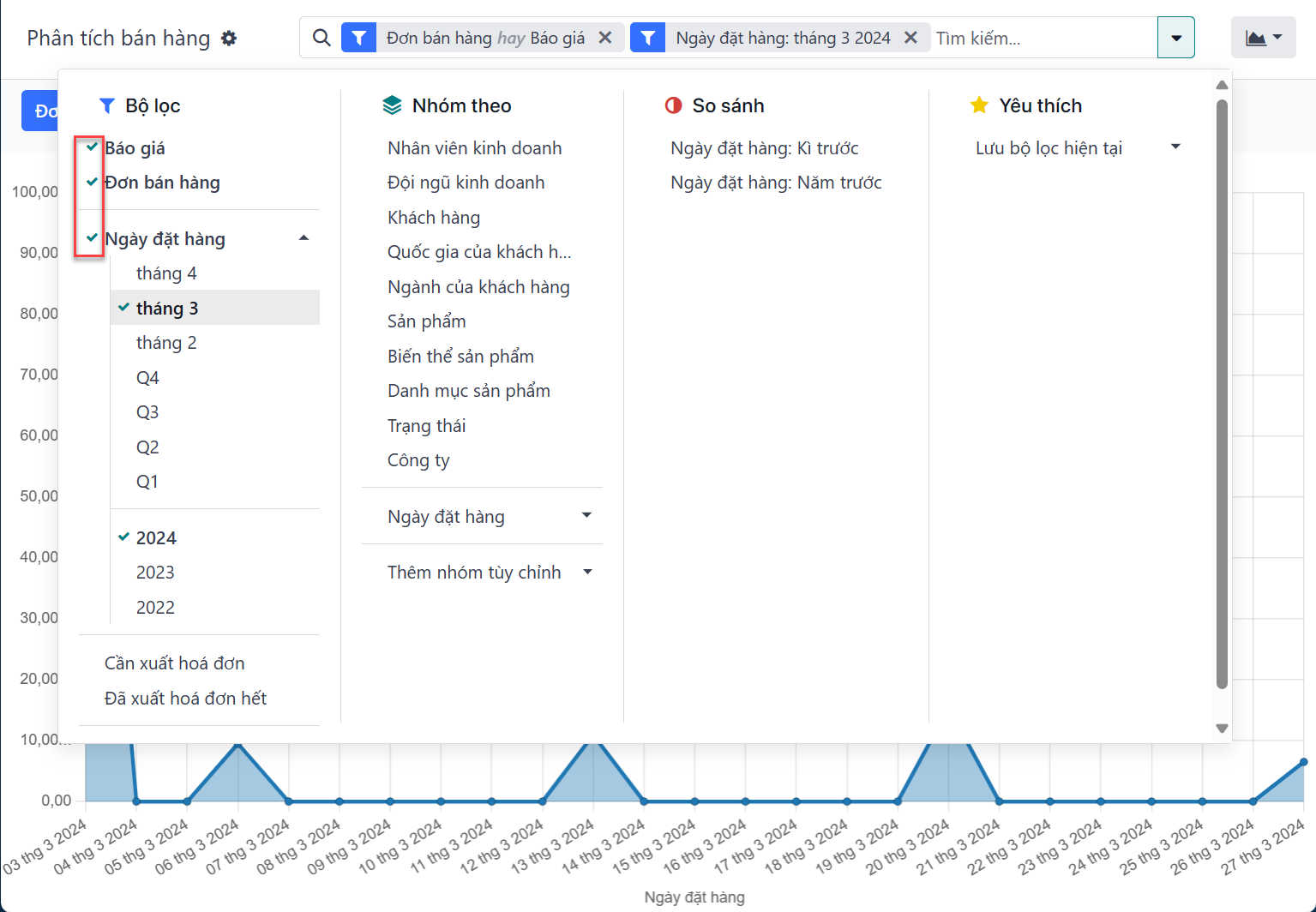
Note
Nếu bạn chọn các bộ lọc được cấu hình sẵn từ cùng một nhóm (tức là không được phân tách bởi một đường kẻ ngang), các bản ghi có thể khớp với bất kỳ điều kiện nào để được bao gồm. Tuy nhiên, nếu bạn chọn các bộ lọc từ các nhóm khác nhau, các bản ghi phải khớp với tất cả điều kiện để được bao gồm.
Bộ lọc tùy chỉnh¶
Bạn có thể tạo bộ lọc tùy chỉnh bằng cách sử dụng hầu hết các trường hiện có trên mô hình bằng cách nhấp vào , chọn một trường, một toán tử, một giá trị và nhấp vào Áp dụng.
Example
Bạn có thể chỉ bao gồm các bản ghi từ một nhân viên kinh doanh duy nhất trên báo cáo Phân tích Bán hàng, ví dụ như Khánh Linh, bằng cách chọn Nhân viên kinh doanh làm trường, bằng làm toán tử, và gõ Khánh Linh làm giá trị.
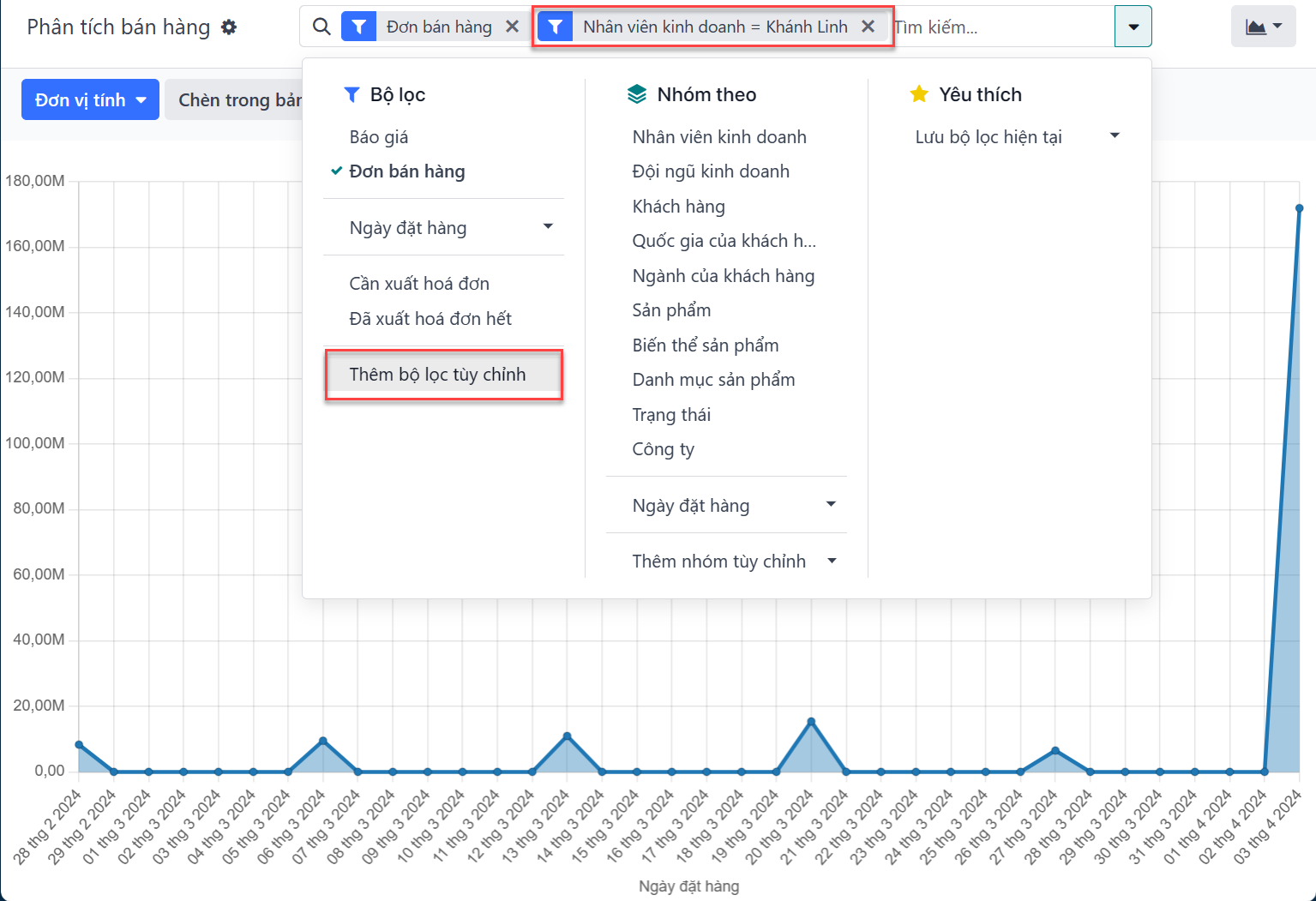
Note
Nếu các bản ghi chỉ phải khớp với một trong số nhiều điều kiện, hãy nhấp vào Thêm điều kiện trước khi áp dụng bộ lọc tùy chỉnh. Nếu các bản ghi phải khớp với tất cả điều kiện, hãy thêm các bộ lọc tùy chỉnh mới thay vì.
Tìm kiếm giá trị¶
Bạn có thể sử dụng trường tìm kiếm để nhanh chóng tìm kiếm các giá trị cụ thể và thêm chúng vào bộ lọc. Bạn có thể nhập giá trị đầy đủ bạn đang tìm kiếm và chọn trường mong muốn, hoặc nhập một phần của giá trị, nhấp vào nút thả xuống (⏵) bên cạnh trường đã chọn và chọn giá trị chính xác bạn đang tìm kiếm.
Example
Thay vì thêm một bộ lọc tùy chỉnh để chọn các bản ghi mà Khánh Linh là nhân viên kinh doanh trên báo cáo Phân tích Bán hàng, bạn có thể tìm kiếm Khánh, nhấp vào nút thả xuống
(⏵) bên cạnh Tìm kiếm Nhân viên kinh doanh cho: Khánh, và chọn
Khánh Linh.
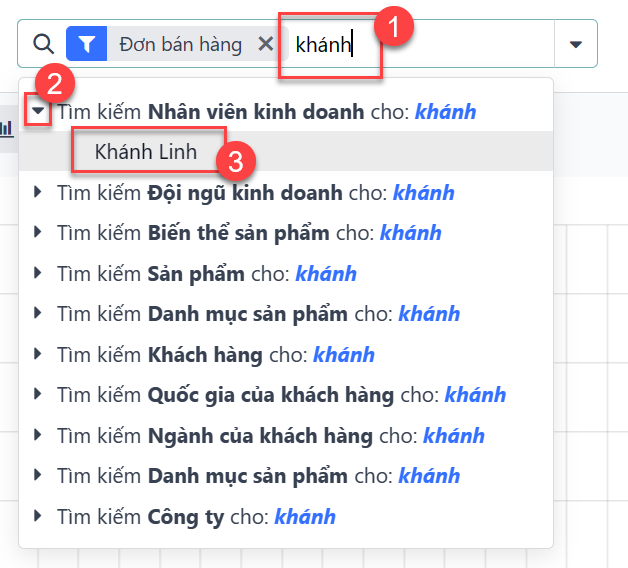
Note
Sử dụng trường tìm kiếm tương đương với việc sử dụng toán tử chứa khi thêm một bộ lọc tùy chỉnh. Nếu bạn nhập một giá trị một phần và chọn trực tiếp trường mong muốn, tất cả các bản ghi chứa các ký tự bạn đã gõ cho trường đã chọn sẽ được bao gồm.
Nhóm bản ghi¶
Bạn có thể nhấp vào Nhóm theo bên dưới trường tìm kiếm để nhóm các bản ghi lại theo một trong các nhóm được cấu hình sẵn.
Example
Bạn có thể nhóm các bản ghi theo nhân viên kinh doanh trên báo cáo Phân tích Bán hàng bằng cách nhấp vào Nhóm theo và chọn Nhân viên kinh doanh. Không có bản ghi nào bị lọc ra.
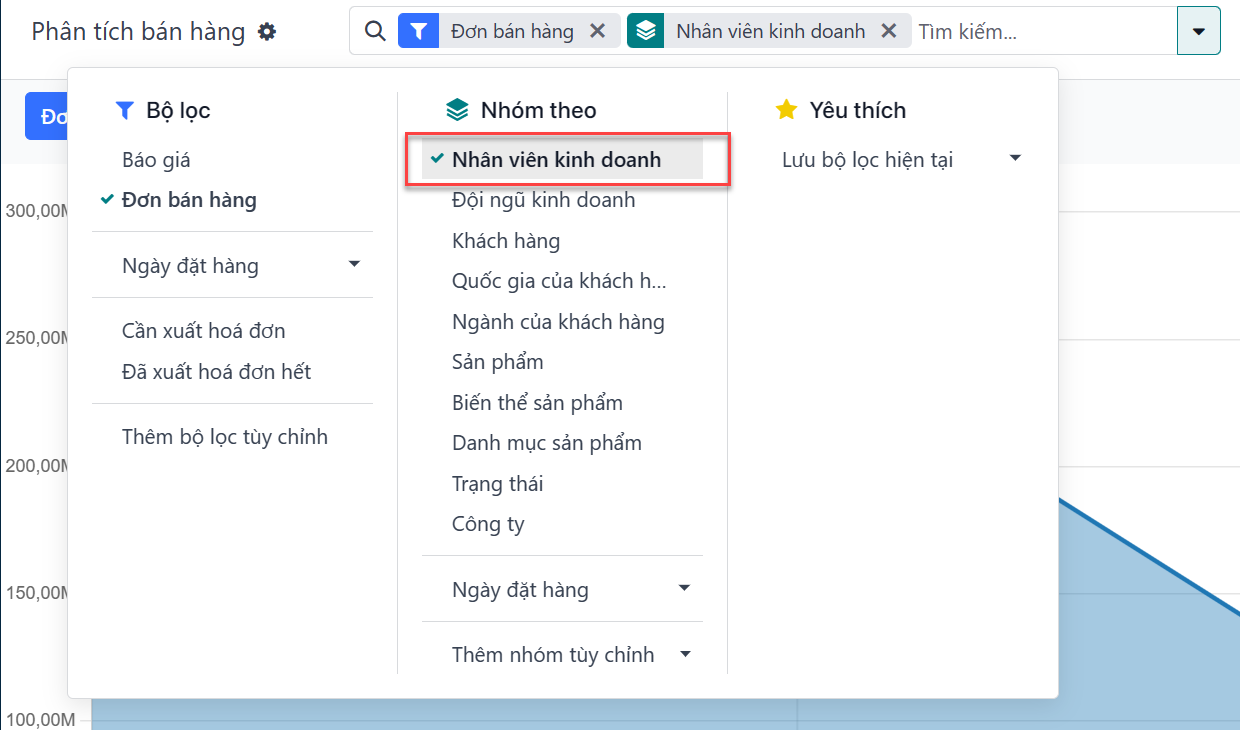
Bạn có thể tùy chỉnh các nhóm bằng cách sử dụng một loạt các trường hiện có trên mô hình. Để làm điều này, nhấp vào , chọn một trường và nhấp vào Áp dụng.
Note
Bạn có thể sử dụng nhiều nhóm cùng một lúc. Nhóm đầu tiên bạn chọn là nhóm chính, nhóm tiếp theo bạn thêm chia nhỏ các danh mục của nhóm chính, và cứ tiếp tục như vậy.